300 лучших программ на все случаи жизни, стр. 95
Но и этого мало – многие рекламные письма приходят с «разового» адреса, который буквально на следующий день меняется спамером на другой. Тут фильтры уже не помогут. Но зато может помочь отличная программа под названием MailWasher (http://www.mailwasher.net).
Kaspersky Anti-Spam
Сайт: http://www.kaspersky.ru
Размер: 128 Мб
Язык: Русский
Цена: От $98 (регистрация через сервер SoftKey http://www.softkey.ru)
Первая профессиональная программа для борьбы со спа-мом, созданная в России.
Kaspersky Anti-Spam является высокоинтеллектуальной системой защиты от спама, предназначенной для предприятий с сетями малого и среднего масштабов. Данное решение – результат совместной разработки специалистов «Лаборатории Касперского» и компании «Ашманов и партнеры».
Эффективность решения обеспечивается за счет одновременного использования системы обновляемых в режиме online «черных» списков, использования образцов писем и применения мощной системы эвристического анализа (интеллектуального смыслового анализа) входящей корреспонденции. Программа обеспечивает фильтрацию почтовых сообщений еще до их попадания в ящики конечных пользователей. Таким образом, использование продукта позволит значительно сократить затраты на обслуживание почтовой системы, а также непроизводственные затраты рабочего времени сотрудников.
SpamPal
Сайт: http://www.spampal.org
Размер: 0,5 Мб
Статус: Freeware
Другой удачной программой для борьбы со спамом является бесплатная (на данный момент) утилита SpamPal. Эта программа гораздо более гибка в области настроек – к примеру, вы можете задать выборочную проверку почтовых ящиков, блокировать почту из определенных регионов мира. «Спамерская» база данных SpamPal поражает своим объемом и регулярно обновляется – вам остается лишь периодически запрашивать сайт программы на предмет новых дополнений.
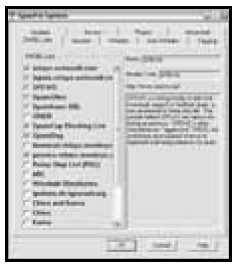
Единственным недостатком этой программы является необходимость ручной настройки – принцип «установи и работай» здесь явно остается в стороне. Настройки для работы SpamPal в связке с Outlook Express вы можете найти здесь: http://www.spampal.org/usermanual/oe/oe.html.
Кроме того, SpamPal не удаляет «мусорные» письма, а только помечает их, добавляя в заголовок каждого сомнительного письма слово ***SPAM***. Зато потом вы легко можете отфильтровать их с помощью стандартных механизмов Outlook Express – рекомендую не удалять все письма скопом, а сначала копировать их в специальную «мусорную» папку.
Если SpamPal по ошибке пометил нужное вам письмо, внесите адрес его отправителя в «белый список» (whitelist) – и в будущем почта от этого человека будет проходить к вам беспрепятственно. Возможна и обратная ситуация – адрес какого-нибудь надоеды можно добавить в «черный список» со всеми вытекающими последствиями.
Удаленное управление
Управляться со своим собственным компьютером умеет не каждый. Ну а если вам вдруг понадобиться изменить что-то на ЧУЖОМ компьютере? Причем находящемся черте-где, возможно даже в другом городе?
А это бывает не так уж редко. К примеру, нужно помочь устранить неполадки или настроить какую-то программу родителям, которые только-только освоили запуск программ и работу с браузером, или младшему брату, или просто знакомому-неофиту! Или еще вариант: уехали вы в отпуск с ноутбуком, и хотите периодически заглядывать на домашний ПК – документ нужный перекачать, почту проверить... Да мало ли еще зачем!
Или возьмем администраторов локальных сетей. Им довольно быстро надоедает бегать к каждому компьютеру, когда там что-нибудь зависло или когда надо запустить на нем какую-то программку. Даже в небольшой сетке это проблематично – а если в сети сотня-другая компьютеров, разбросанных по разным зданиям?
Во всех этих случаях вам на помощь приходят программы, позволяющие дистанционно выполнять те или иные действия на удаленном компьютере – программы УДАЛЕННОГО АДМИНИСТРИРОВАНИЯ.
Нет, о хакерских трюках и всевозможных «троянах» речь не идет – хотя программы удаленного управления компьютеров используют примерно те же методы. Их отличие от вирусов лишь в том, что действуют они на вполне законных основаниях, с вашего (и вашего компьютера) милостивого разрешения.
Как и троянские программы, «удаленные администраторы» состоят из двух частей: «сервера» (устанавливается на машине, которую вы хотите контролировать), и клиентской части, который пользуется администратор. Подключиться к компьютеру, на котором установлен такой «сервер» вы можете, зная его IP-адрес и пароль, который необходимо установить на сервере – иначе на ваш компьютер сможет заглянуть любой.
С постоянным, статическим сетевым адресом (IP) могут возникнуть проблемы: даже у тех, кто выходит в Интернет через локальную сеть дома и района, IP-адреса практически всегда – «динамические», то есть меняющиеся с течением времени. Для удаленного управления нам такой не годится. Но если вы помните, в разделе «Как создать FTP-сервер», мы уже научились обходить эту проблему – ее нам помогут решить специальные сайты типа No-Ip.com и DynDNS.com. Зарегистрировавшись на них и установив на компьютер специальную программку-«апдейтер», мы получили постоянный адрес вида user.no-ip.com. И если этот фокус помог нам «поднять» на своем компьютере FTP-сервер, то и для большинства «удаленных администраторов» он пройдет на ура.
Какие же возможности мы получим, подключившись к удаленному компьютеру? Их несколько: во-первых, работая в режиме Remote Desktop, мы сможем видеть на своем экране точную копию Рабочего стола удаленного компьютера. В режиме управления мы сможем еще и перехватывать управление клавиатурой и мышью, запускать любые установленные в его системе программы (и даже инсталлировать новые), открывать и изменять файлы...
Но это не единственная возможность удаленного администрирования: существует и режим File Transfer, в котором мы сможем перекачивать файлы с одного компьютера на другой. Очень похоже на уже знакомый вам режим работы с FTP, только в этом случае вам будут видны все диски и папки, а не только те, до которых допустил вас обладатель «ведомого» компьютера.
Словом, благодаря «удаленному управлению» мы получаем практически неограниченный контроль над удаленным компьютером! Естественно (повторю это еще раз) – с полного согласия его хозяина. Для этого нам требуется лишь относительно быстрый канал связи (от 256 Кбит/с и выше) и программа, которую нам еще предстоит выбрать.
Remote Administrator
Сайт: http://www.radmin.com
Размер: 1,3 Мб
Статус: Shareware
Цена: $25 (для России, версия на 2 компьютера)
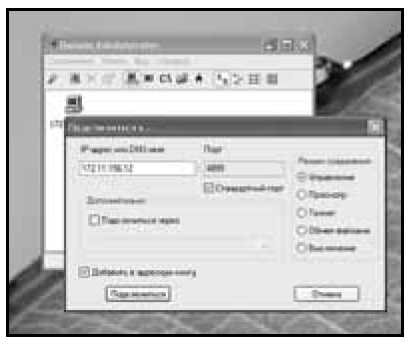
Используя эту программу, вы сможете работать с удаленным компьютером почти как со своим собственным. Удаленный экран отображается в окне или в полноэкранном режиме, все действия мышки и клавиатуры передаются на удаленный компьютер. Соединение идет по TCP/IP протоколу, то есть вы можете управлять компьютером через Интернет. Программа работает довольно быстро и позволяет управлять, например, рабочим компьютером из дома, даже если вы вышли в Сеть через модемное соединение! Remote Administrator отличается своей надежностью и неприхотливостью – работает практически на любом «железе». Довольно развитая система безопасности включает не только различные пароли, но и возможность шифрования всех потоков данных.
UltraVNC
Сайт: http://www.uvnc.com
Размер: 2 Мб
Статус: Freeware
Если вы готовы пожертвовать наглядностью и русским интерфейсом, получив взамен абсолютную бесплатность, то лучшим выбором для вас станут программы UltraVNC и PcHelpWare. Правда, для новичков они вряд ли подойдут – уж больно долго придется возиться с настройками, да и русской версии у этой программы нет. Зато опытным пользователям Ultra VNC позволит организовать удаленное управление даже в таких условиях, когда все остальные программы окажутся просто беспомощными. К тому же здесь есть немало новых возможностей: «режим невидимки», позволяющий скрыть от пользователя удаленного компьютера факт работы сервера, локальный чат, продвинутый алгоритм шифрования потока, поддержка плагинов. Наконец, для обладателей карманных компьютеров создан специальный «мобильный климент» PTvncHiRes (http://www.parystec.demon.co.uk) – правда, в отличие от самой программы UltraVNC, он обойдется вам в кругленькую сумму (около 20 долларов).
